从 YouTube 视频下载音频的 5 种简单方法
已发表: 2022-02-13想要从 YouTube 视频下载音频? 想要下载 MP3 格式的 YouTube 视频吗? 您可以直接从 YouTube 视频下载音频。 或者您可以将下载的视频转换为 MP3 格式。 在本文中,我将讨论从 YouTube 视频中获取音频的所有可能方法。
有时您可能喜欢 YouTube 中的任何歌曲,并且可能想要该视频中的一个音频。 您需要下载 MP3 格式的视频,然后才能在任何音频设备上播放。 按照以下任一方法从 YouTube 视频下载 MP3 文件。
目录
如何从 YouTube 视频中下载音频?
1. 使用 Allavsoft 从 YouTube 视频下载音频
下载音频的方法有很多,但从 YouTube 视频中下载音频是一项艰巨的任务。 Allavsoft 是从几乎所有网站下载任何类型的视频或音频的最佳软件之一。
在 Allavsoft 试用版中,您最多只能下载 5 个视频。 之后,您需要使用上述资金购买软件。
Allavsoft 软件的付费计划是:
- 1-2 台 PC 的 1 个月许可证价格为 19.99 美元
- 1-2 台 PC 的 1 年许可证价格为 29.99 美元
- 1-3 台 PC 的终身许可价格为 59.99 美元。
优惠:我们的读者在 Allavsoft 终身许可证上获得 25% 的特别折扣。
获取 Windows 25% 的特别折扣
获取 Mac 25% 的特别折扣
查看 Allavsoft 优惠券页面,了解所有其他 Allavsoft 许可证的 25% 优惠代码。
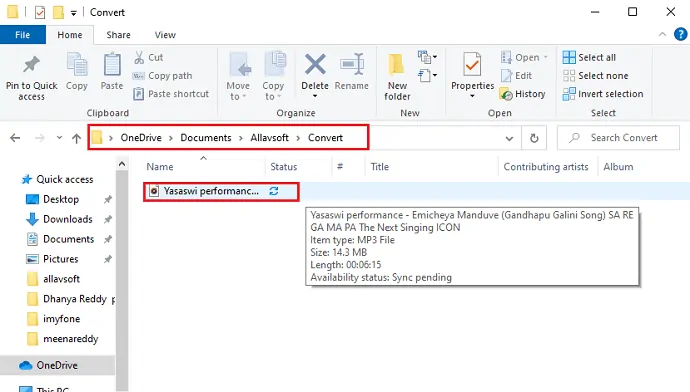
在本次会议中,我将向您展示使用 Allavsoft 软件从 YouTube 视频中下载音频的过程。
总时间: 5分钟
步骤 1:下载并安装 Allavsoft 软件
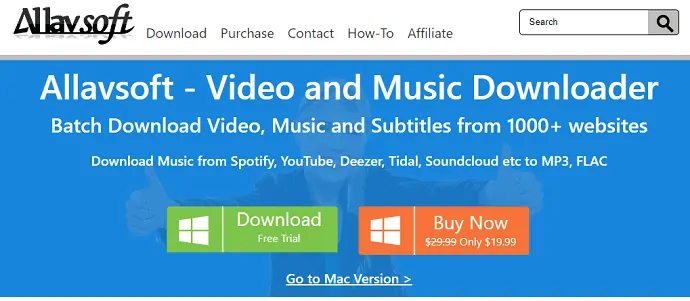
您首先需要的是从其网站下载 Allavsoft 软件。 下载完成后,点击安装。 当您单击时,它会要求您在设备上运行该软件。 单击运行选项,如下图所示。

第二步:点击下一个选项
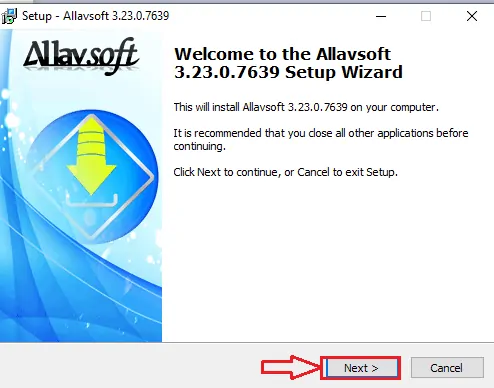
当您单击运行选项时,它会显示如上图所示的屏幕。 阅读消息并单击下一步选项。
第 3 步:同意其政策协议
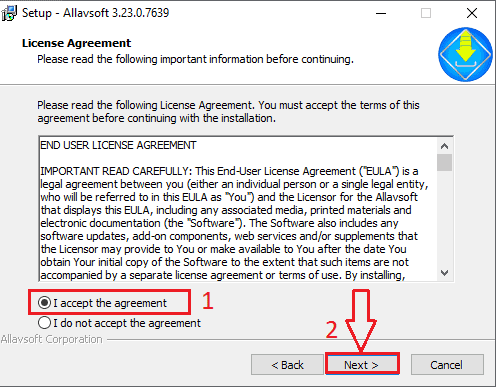
现在它显示一个带有许可协议的屏幕。 阅读协议并在“我接受协议”选项之前放置的签到(做出选择)圆圈。 您也可以跳过该协议的阅读并直接同意。 然后单击下一步选项。
现在选择存储从 Allavsoft 获得的输出文件的目的地。 然后单击下一步选项。
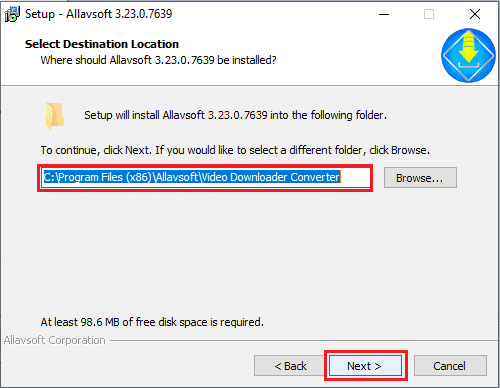
第 4 步:打开 Allavsoft 并粘贴视频链接
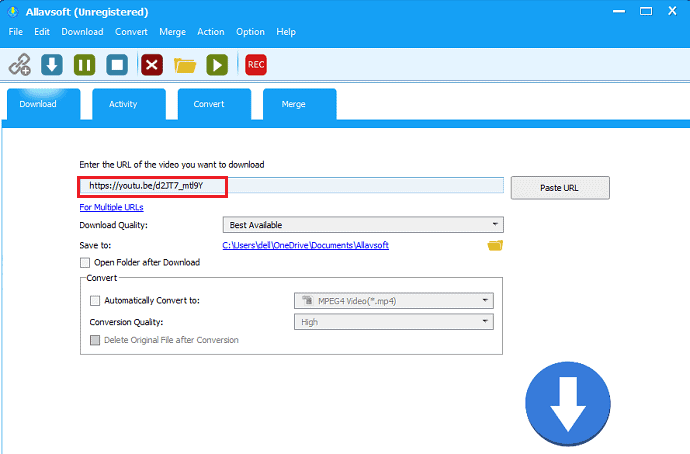
通过上一步,Allavsoft 已成功设置在您的设备上。 现在打开 Allavsoft 软件。 打开软件后,您可以看到如上图所示的屏幕。 在该屏幕中,第一个空行用于粘贴要从中下载音频的视频链接。 现在从 YouTube 复制链接并将其粘贴到提到的行中。
从 YouTube 复制视频链接的步骤:
1. 在您的设备上打开 YouTube
2. 选择要从中下载音频的视频。
3. 单击该视频并播放。 现在您可以看到该视频可用的不同选项。 单击共享选项。
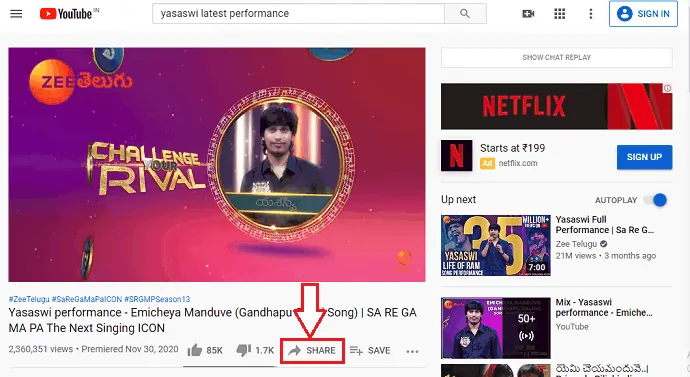
4. 当您单击共享选项时,您将看到下面的屏幕。 单击复制选项。
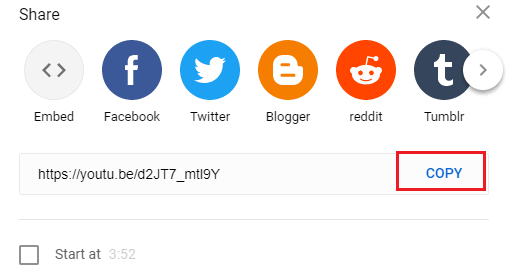
这样,视频 URL 将被复制到剪贴板。
将 URL 复制到剪贴板后,它将自动粘贴到 Allavsoft 屏幕上提到的位置。
第 5 步:设置下载音频的选项
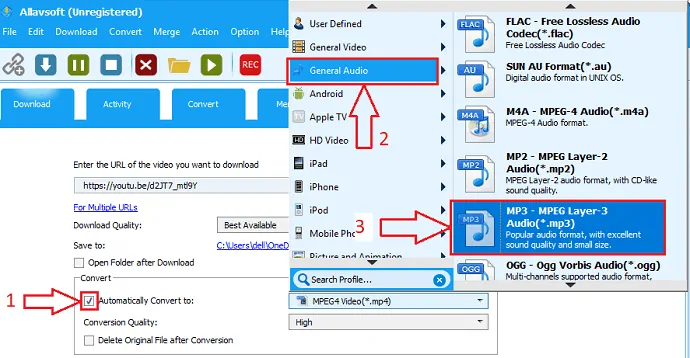
当您粘贴视频链接时,您需要为需要下载的格式选择一个选项,即视频、音频。
为此,请单击“转换”部分中的“自动转换为选项”。 在这里,我们的要求是下载音频。 所以点击通用音频。 然后您可以看到不同的音频质量或格式。 选择您需要的选项。 这里我选择了 MP3。
第6步:点击下载选项
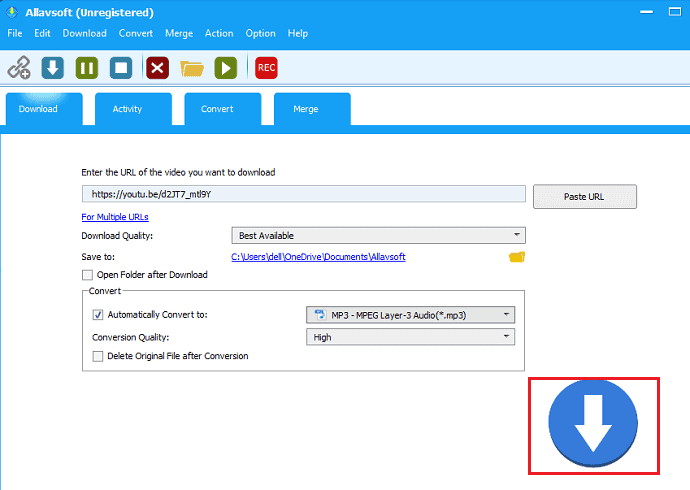
现在单击下载选项,该选项由底部的蓝色向下箭头标记指示。 这样,下载将开始,您还可以看到下载状态,如下所示。
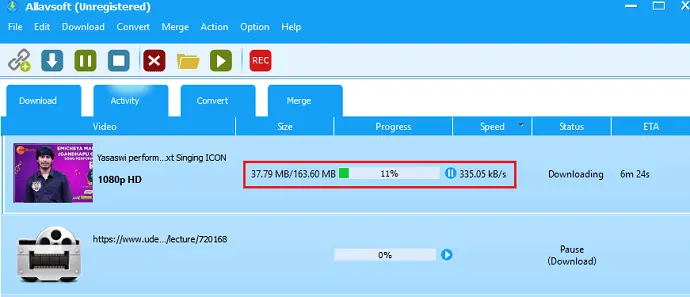
第 7 步:稍等片刻,即可看到下载的音频文件
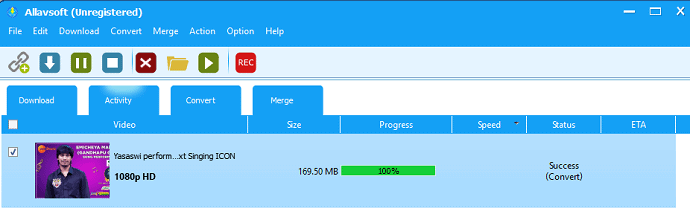
等待一段时间,直到下载完成。 下载时间取决于网络速度和文件大小等。下载完成后,在您在步骤3中提到的相同路径中查看音频文件。
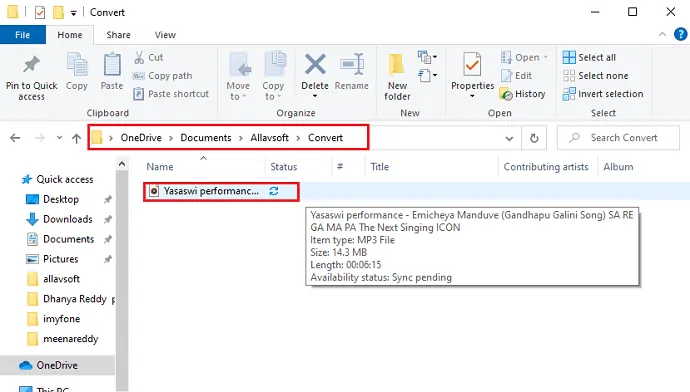
找到音频文件后,单击它进行播放。
供应:
- Allavsoft 软件
工具:
- Allavsoft 软件
材料:软件
2. 使用 FDM 从 YouTube 视频下载音频
您可以使用免费下载管理器 (FDM) 轻松地从 YouTube 视频中下载音频。 FDM 是一款免费软件下载管理器,可提高您的下载速度。 它提供了仅从视频中下载音频的选项。 您还可以阅读如何使用免费下载管理器提高下载速度。
1. 点击这里下载 FDM。 安装软件。
2. 打开您要从中下载音频的 YouTube 视频。 复制网址。 这是另一种复制 YouTube 视频链接的方法。
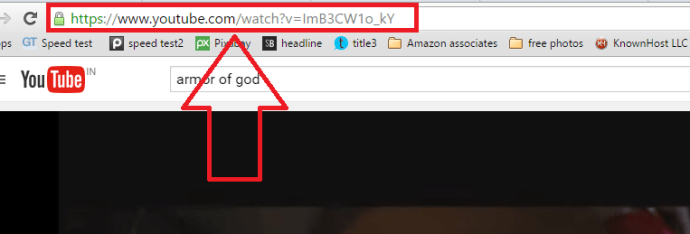
3. 从您的桌面图标打开 FDM。 单击“ + ”符号。 您将看到一个小窗口,其中自动粘贴了您的 YouTube 视频 URL。 否则在URL字段中过去 URL。 单击确定。

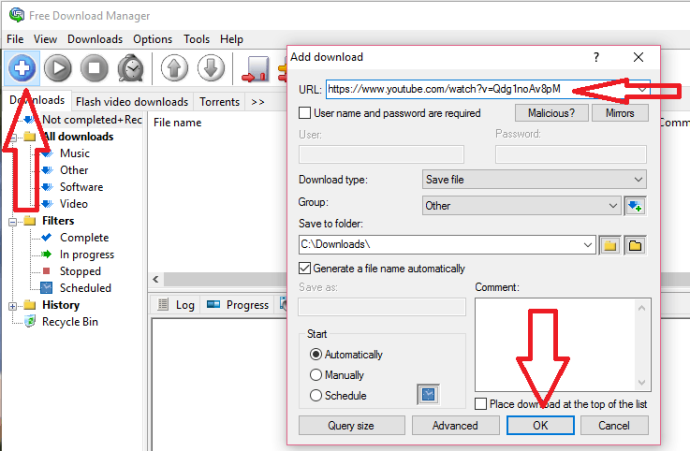
4.现在您将看到另一个窗口来选择所需的格式。 如果您不想下载视频,只需取消选中视频格式即可。 检查MP4 音频选项在下面的屏幕截图中显示。
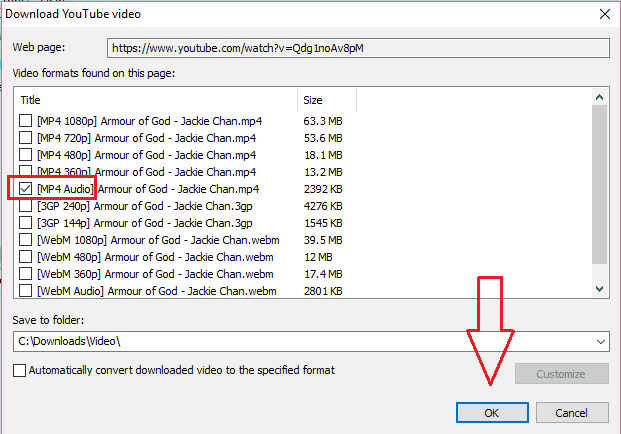
5. 单击确定下载您的 YouTube 视频的 MP3 音频。
- 阅读:通过电子邮件发送大型视频文件的 4 个技巧
- 如何为 YouTube、Facebook 或 Whatsapp 压缩视频文件
3. 使用 Viddly YouTube 下载器从 YouTube 视频/播放列表中下载音频
Viddly YouTube Downloader 是一个视频下载器应用程序,允许用户以视频和音频的形式下载任何 YouTube。 基本上,从 YouTube 视频中获取音频涉及一个漫长的过程,例如下载视频并再次使用转换器工具将其转换为音频文件。 但是这个应用程序可以帮助您通过内置的转换器工具摆脱那些耗时的过程。 因此,在下载自身时,您可以将输出文件设置为音频。
此外,它免费提供所有这些功能,但几乎没有限制。 如果您想使用完整的应用程序,您可以选择从应用程序本身升级到高级计划。 您还可以阅读这篇文章 - Viddly YouTube 下载器评论:将 YouTube 视频下载到您的 PC 或 Mac以获取有关 Viddly YouTube 下载器的详细信息。
强调
- 支持更高的比特率
- 转换为 MP3、AAc 或 Vorbis 音频文件
- 允许一次下载整个播放列表的音频
价钱
下面的屏幕截图中提供了 Viddly YouTube 下载器的计划和价格。
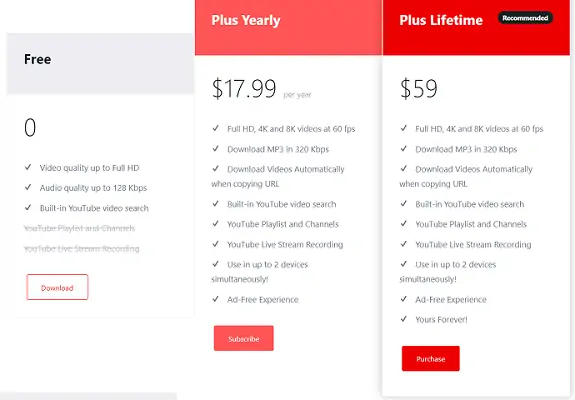
优惠:我们的读者使用优惠券代码获得所有 Viddly 计划 10% 的特别折扣: VWANT10 。
第 1 步:下载并安装 Viddly YouTube 下载器
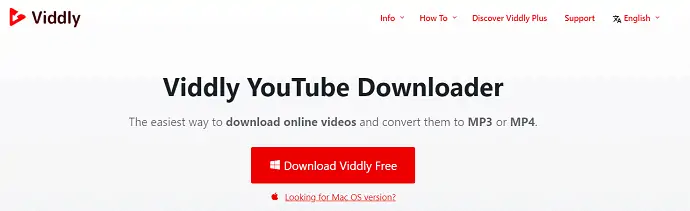
首先,访问 Viddly 官方网站并单击下载选项开始下载。 下载完成后,运行安装向导并完成安装过程。
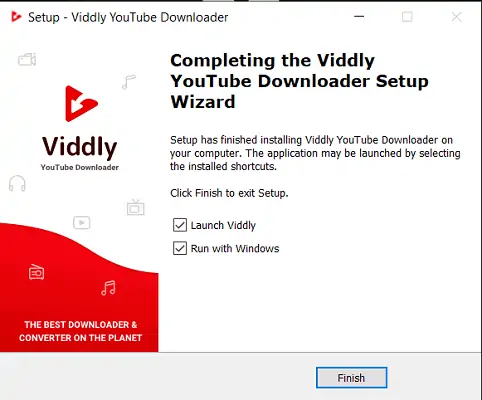
第 2 步:升级到 Plus 版本

要将免费版升级到高级版,请单击顶部菜单上的“版本”选项,然后选择“升级到 Plus 版”选项。 然后会弹出一个窗口,您可以从该窗口购买高级计划。 如果您已经购买,请输入序列号并单击“下一步”以激活应用程序。
第 3 步:复制 YouTube 视频/播放列表的链接
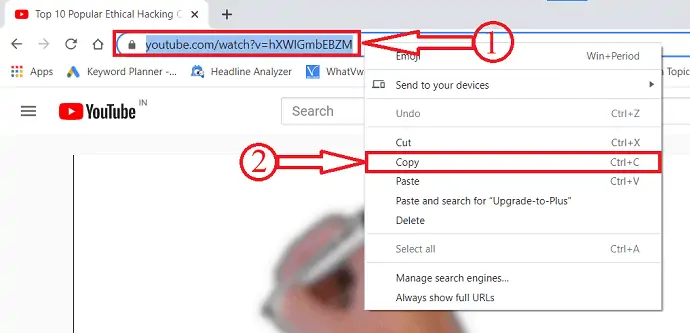
打开 Youtube 并转到 YouTube 频道的任何视频/播放列表。 双击链接,它将突出显示。 右键单击它并从列表中选择复制选项。
第 4 步:粘贴链接并选择格式

复制链接后,Viddly 会自动检测链接。 如果没有,请将其粘贴到应用程序中。 单击下载 MP3 选项,然后您将找到各种格式和比特率的下拉列表。 单击一种格式开始下载。
第 5 步:下载状态
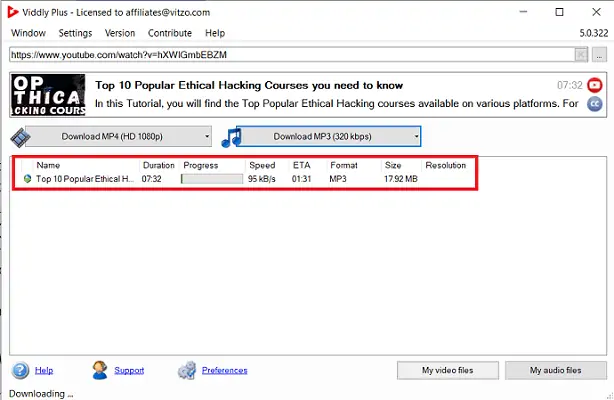
下载文件将在应用程序的主界面上找到。 您还将找到下载详细信息,例如持续时间、进度、速度、ETA、格式和大小。
4. 使用在线服务从 YouTube 视频下载音频
有许多网站,如 Ontiva、Myvid 和 Y2Mate,您可以通过它们从 YouTube 视频中下载音频。
- 复制您的 YouTube 网址。
- 打开上面给出的任何一个网站。
- 在提到的字段中粘贴 URL。
- 单击下载选项以从视频中下载音频。
现在让我们看看如何使用 Ontiva 在线服务从 YouTube 视频中下载音频。
- 首先,打开一个 YouTube 视频,您要从中下载音频并复制视频 URL。
- 访问 Ontiva 网站,该网站的界面如下图所示。 将复制的视频 URL 粘贴到搜索框中,然后单击“立即开始”选项。
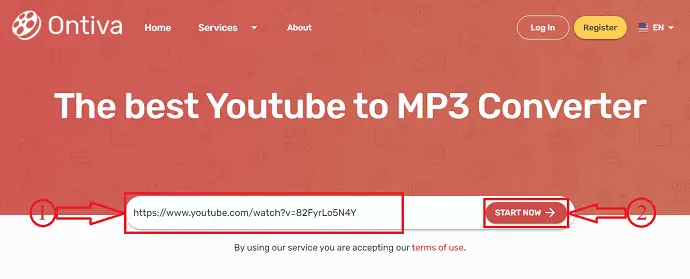
- 然后,您将找到如下图所示的搜索结果。 在结果中,您会发现各种下载选项,例如 MP3、音频、视频、Gif 和缩略图。 在 MP3 部分,您可以下载各种 MP3 质量,例如 360、256、192、128、64 kbps。
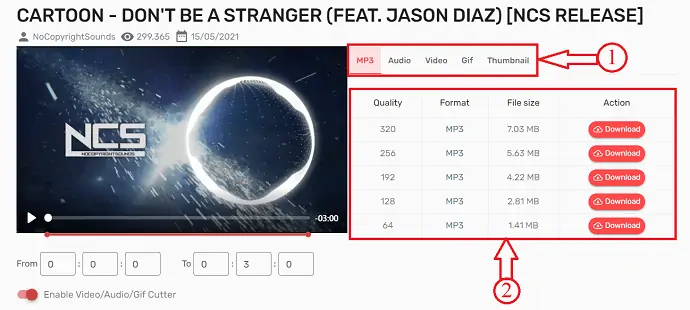
- 而且,在“音频”部分,您会找到音频质量、格式和大小的列表,如下面的屏幕截图所示。 通过启用“视频/音频/Gif 切割器”选项,您可以选择要下载的音频的开始和结束时间。 单击所需格式旁边的“下载”选项以下载音频。
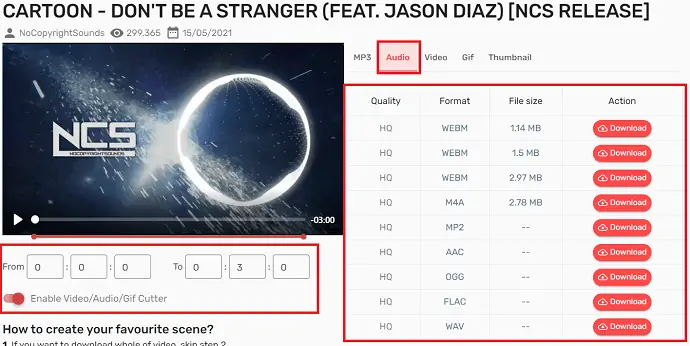
5. 将 YouTube 视频转换为 MP3
- 下载 YouTube 视频。 如果您不知道如何下载 YouTube 视频,请阅读我的 5 种下载 YouTube 视频的方法。
在这五个中,我更喜欢通过高级软件 IDM 下载 YouTube 视频。 您可以通过此软件下载任何视频或文件。 它将极大地提高您的下载速度。 您还可以阅读我对 Internet 下载管理器的评论。 如果你不想花钱,你可以使用FDM。
2.使用格式工厂将下载的视频转换为音频。 Format Factory 是一款免费软件,您可以通过它转换视频、音频和图片格式。 阅读我的指南,了解如何使用格式工厂将视频转换为音频。
- 您可能还喜欢: 最好的免费转换器,用于转换视频、音频和图片格式
- 以后如何使用 android YouTube 离线功能观看视频
- 5 款适用于 Android 的最佳免费视频编辑应用
结论:从 YouTube 视频下载音频的最佳方式是什么?
我认为现在您可以从 YouTube 视频中下载音频。 在四种方法中,第二种方法对您来说是一种快速的方法。
但我们建议您使用 Allavsoft,它会为您提供更多功能,例如从大多数在线网站下载音频或视频以及转换视频/音频格式。 此外,它附带终身许可证。
如果您喜欢本教程,请与您的朋友和同事分享。 你会喜欢我们在 Facebook 和 Twitter 上的。 订阅 YouTube 上的 WhatVwant 频道以获取定期更新。
从 YouTube 视频下载音频的 5 种简单方法 - 常见问题
从 YouTube 视频下载音频的最佳方法是什么?
与本文中提到的三种方法相比,Allavsoft 方法是从 YouTube 视频下载音频的最佳方法。
使用 Allavsoft 试用版可以免费下载多少视频?
您只能使用 Allavsoft 试用版下载 5 个视频。 之后,您需要购买它。
从视频下载、转换音频会降低音频的原始质量吗?
不,它不会降低质量。
